Телевизоры Sony выпускаются с ОС Android, Google TV и другими версиями программного обеспечения. Все они позволяют просматривать эфирные телеканалы. Хотя интерфейс меню разных моделей заметно отличается, настройка ТВ-вещания выполняется по общему алгоритму. В этой статье мы расскажем, как настроить цифровые каналы на телевизоре «Сони».
Проверяем поддержку цифры
Начиная с 2014 года, Sony начала встраивать цифровые тюнеры стандарта DVB-T2. Однако лишь часть моделей, выпущенных до 2017 года, имеет такую опцию. Все современные модели 2019 года и новее оснащены цифровым тюнером. Если у вас такой телевизор, то переживать не о чем: вы без проблем сможете настроить его на «цифру». А вот в приёмниках, выпущенных раньше, поддержки DVB-T2 может не быть.
Также не работают в этом стандарте некоторые модели Sony, выпущенные не для Российской Федерации.
Чтобы удостоверится, что ваш ТВ умеет принимать «цифру», сначала нужно определить модель телевизора. Эта информация находится:
Автоматическая настройка каналов на телевизоре марки Sony
- на этикетке на задней панели телевизора;
- в инструкции и на упаковке;
- в меню устройства.

Если этикетка повреждена, а упаковка утеряна, модель можно посмотреть в настройках. Войдите в меню и найдите пункт System Info.
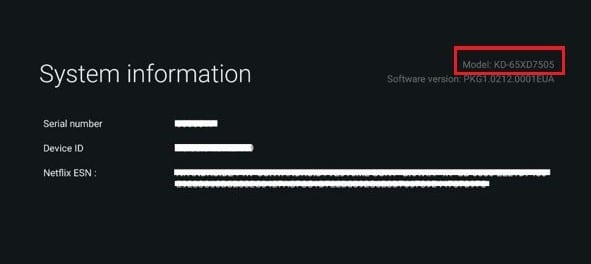
Теперь достаточно найти характеристики этой модели на официальном сайте Sony. Там обязательно будет указано, поддерживает ли этот телевизор цифровое ТВ.
Если нет поддержки
Цифровое телевидение на Сони Бравиа без встроенного DVB-T2 можно смотреть через внешний тюнер. Такое устройство подключается к телевизору по кабелю HDMI или RCA, а антенна подсоединяется к входу на приставке. Настройка телеканалов выполняется на тюнере согласно инструкции к нему.
Автопоиск
Разберёмся, как с пульта настроить прием каналов на телевизоре Сони Бравиа в автоматическом режиме. Независимо от того, какая операционная система используется на устройстве, порядок действий будет одинаков.
- Сначала нужно подключить антенну к телевизору «Сони» и установить её так, чтобы она была направлена в сторону ближайшей телевышки.
- Перед тем, как выполнять сканирование, рекомендуется выставить в параметрах телевизора язык и страну. Если страна указана неверно, это может помешать приёмнику найти цифровые каналы в вашем регионе.
Переходим к настройке. На пульте нажмите кнопку Home. На старых моделях она называется Menu.
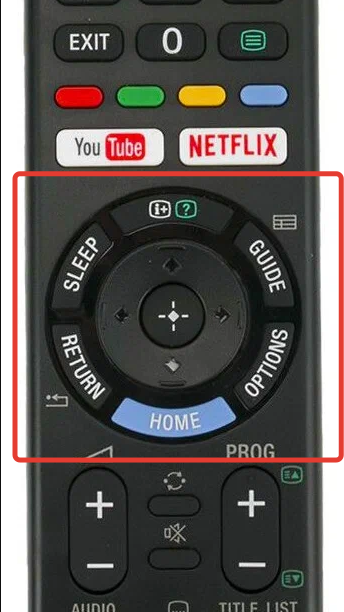
Перемещение по пунктам выполняется с помощью стрелок «влево», «вправо», «вверх» и «вниз». Выбор пункта осуществляется большой кнопкой в центре. На ней либо изображен знак «+», либо написано ОК. При выполнении различных действий телевизор может запрашивать PIN-код. Если вы его не меняли в настройках, то нужно использовать один из стандартных – 0000, 1111, 1234.
Последовательность пунктов меню, в зависимости от установленного программного обеспечения, может быть такой:
- «Настройки» — «Цифровая конфигурация» — «Автонастройка цифровых каналов»;
- «Настройки» — «Настройки системы» — «Настройка каналов» — «Цифровая конфигурация» — «Автонастройка цифровых каналов»;
- «Каналы» — «Настройка каналов» — «Автонастройка» — «Цифровое».
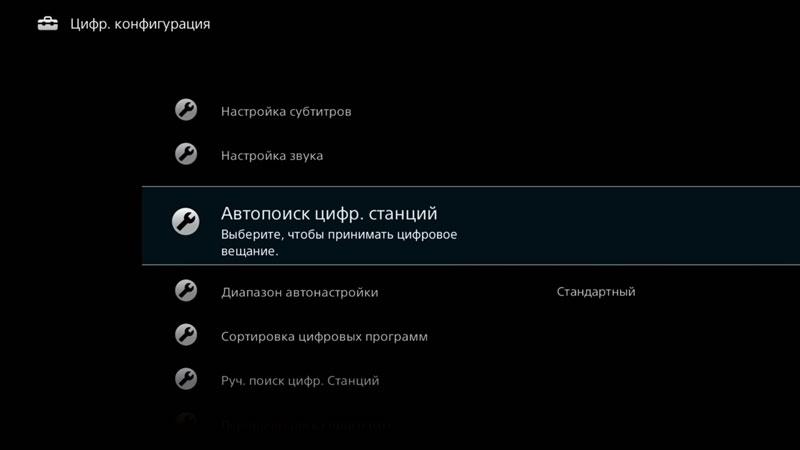
Далее программа предложит выбрать способ вещания – антенну или кабель. При выборе эфирного телевидения сразу же начнётся поиск каналов.

В случае, когда вы выбрали кабельное подключение, появится ещё одно окно, в котором нужно указать параметры настройки, предоставленные провайдером. Если у вас их нет, оставьте всё без изменений и запустите сканирование.
Некоторые телевизоры предлагают дополнительно выбрать тип сканирования – быстрое или полное. Выбирайте первый тип.
Полное сканирование стоит использовать только в том случае, если не удалось найти каналы с помощью быстрого, потому что он занимает в несколько раз больше времени.
После завершения настройки телевизора Sony на эфирное цифровое вещание у вас должны появиться все доступные в вашем регионе каналы. На большинстве территории Российской Федерации их двадцать.
Ручная настройка
Настройка цифровых каналов Sony Bravia может быть выполнена вручную. На самом деле такая процедура требуется редко: только когда при автоматическом сканировании телевизор не находит каналы.
Для ручной настройки вам нужно знать частоты, на которых вещает цифровое ТВ в вашем городе. Обратите внимание, что цифровое ТВ в России вещает двумя блоками (мультиплексами). Поэтому частот будет две – для каждого блока своя. И настраивать каждый из них нужно отдельно.
Частоты для кабельного ТВ можно узнать в техподдержке у вашего поставщика.
Чтобы узнать частоты бесплатных эфирных каналов, надо перейти на сайт РТРС карта.ртрс.рф. На нём в поиске вбиваете свой адрес. Когда увидите на карте свой дом, кликните на него левой кнопкой мыши. Должна отобразиться информация о двух ближайших телевышках. В том числе, вы увидите частоту вещания.
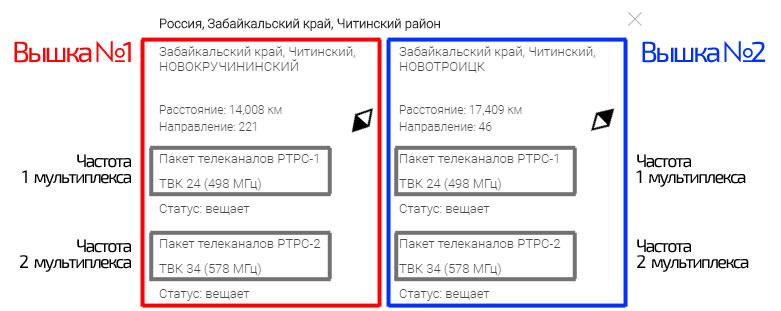
Проблема в том, что с 2022 года сайт временно не работает. Поэтому мы составили для вас таблицу частот телеканалов. Переходите по ссылке.
Настроить ТВ Сони Бравиа на поиск каналов вручную можно там же, где вы выполняли автоматическую настройку. Только теперь нас интересует пункт «Ручной поиск цифровых станций». В открывшемся окне вам нужно указать частоту и запустить сканирование.

После того, как все телепрограммы будут найдены, они добавятся в список.
Добавляем аналоговое ТВ
Некоторые региональные каналы продолжают вещать в аналоге. Если вы хотите смотреть их на своём ТВ-приёмнике, добавлять их следует отдельно. Процедура такая же, как и с цифрой.
Чтобы настроить аналоговые каналы на телевизоре Sony, нужно найти в меню пункт «Автонастройка аналоговых станций». Путь к нему выглядит примерно так: «Настройка» — «Настройка каналов» — «Настройка аналоговых каналов» — «Автонастройка аналоговых станций». Возможны варианты, как и в пункте с цифровыми каналами.
Запустите автопоиск и дождитесь, пока будут найдены все доступные каналы. Они автоматически добавятся в список.
Если изображение на аналоге нечёткое, снежит, можно воспользоваться пунктом меню «Точная настройка» и, незначительно меняя частоту, добиться наилучшего качества картинки.
Редактируем программы
На этапе поиска вы не можете изменить порядок каналов. Он зависит от вашей телевышки и иногда определяется самим телевизором. Но такой порядок не всегда удобен. Поэтому в телевизорах Sony есть возможность расположить каналы так, как вы захотите.

В том же разделе меню, где вы искали каналы, найдите пункт «Сортировка цифровых программ». Введите номер канала, который хотите переместить. Он подсветится в списке. Теперь с помощью клавиш «Вверх» и «Вниз» вы можете произвольно перемещать его по списку, пока программа не станет на нужное место. Повторите эту процедуру для каждого канала.
Если какие-то программы вы не смотрите, их можно удалить. Однако удаление работает не на всех телевизорах Sony. В меню некоторых моделей этой возможности нет.
В том же меню ищите пункт «Удаление программ». Если он есть, значит, можно приступать к редактированию. Перемещаясь по списку с помощью кнопок со стрелками, выделите канал и нажмите центральную кнопку «+». Он будет удалён из списка.
Обратите внимание, что возможности восстановить его нет. Чтобы канал снова появился, потребуется заново выполнить автоматический или ручной поиск.
Проблемы и их решение
Телевизор не находит цифровые каналы.
- Проверьте, подключена ли антенна. Осмотрите кабель и штекер на предмет повреждений. На проводе не должно быть заломов и разрывов оплётки. Штекер должен быть плотно вставлен в гнездо.
- Иногда проблема может возникнуть из-за повреждения самого антенного гнезда. В этом случае потребуется ремонт.
Каналы показывали, но потом перестали.
- Здесь может быть несколько причин. На оборудовании оператора периодически проводятся профилактические работы. При этом трансляция временно отключается. Информация о таких работах для каждого региона публикуется на сайте РТРС. Если такое сообщение есть, то нужно просто подождать. Вещание вскоре возобновится.
- Каналы могли пропасть из-за программного сбоя. В этом случае нужно повторно выполнить их поиск.
- Могла произойти поломка – ветром сломало антенну или вы случайно передавили антенный кабель тяжёлым предметом. Убедитесь, что с принимающим оборудованием и проводами всё в порядке.
На экране появилось сообщение «Нет сигнала».
- Отсутствие сигнала может быть связано с работами на оборудовании оператора. Уточните, не ведутся ли такие работы.
- Проверьте, на месте ли антенный штекер. Он мог выпасть из гнезда, когда вы двигали телевизор.
- Проверьте антенну и кабель.
Часть каналов пропала, проблемы с трансляцией, изображение зависает и рассыпается.
- Плохой сигнал. Это может быть из-за погоды: снег, дождь, туман влияют на качество приёма. Из-за сильных осадков цифровые каналы могут пропадать. Дождитесь ясной погоды и проверьте, идёт ли трансляция.
- Ветер мог изменить положение уличной антенны. Убедитесь, что она направлена в сторону телевышки.
- Окислились или повреждены контакты на антенне, штекере.
- Ваша антенна слишком слабая. Возможно, её нужно поднять выше или заменить на другую.
Автор статьи

Сергей Сакадынский
Занимался созданием и администрированием интернет-ресурсов. 10 лет опыта работы с электроникой и интернет-технологиями.
Источник: smart-iptv.ru
Как настроить цифровые каналы Bravia

Настройки ресиверов
Просмотров 1.6k.
Владельцы ТВ-приемников Sony Bravia относятся к категории счастливчиков, которые уже сумели оценить все достоинства цифрового вещания. Телевизоры данной линейки представляют собой многофункциональные устройства, открывающие не только доступ к любимым телепередачам, но и выход в Интернет. Чтобы узнать, как настроить цифровые каналы Bravia, рекомендуется воспользоваться инструкцией. Это поможет избежать некоторых ошибок, сэкономит время и избавит от необходимости обращаться за помощью к специалистам.
Подключение «цифры» на телевизорах Bravia
Пользователи, которые настраивают приемники Sony впервые, для начала должны выбрать язык, на котором будут отображаться все команды Меню. Также потребуется указать регион и местоположение. А если есть маленькие дети, может понадобиться функция родительского контроля. Перед непосредственным поиском цифровых каналов следует провести некоторые подготовительные работы и убедиться, что все компоненты подключены корректным образом.

Важный подготовительный этап – это калибровка. Если установить неправильные параметры картинки, изображение впоследствии увеличится, а значит, снизится резкость, и пользователь не сможет просматривать любимые передачи в хорошем качестве. Чтобы выполнить калибровку, следует перейти во вкладку с названием «Установка», а затем выбрать пункт «Управление экраном». Рекомендуется отключить опции «Автоматическая область отображения» и «Максимальное расширение».
Диаграмму, используемую для калибровки, важно заранее сохранить на любом съемном носителе. Владельцы ТВ-приемников с операционной системой Андроид могут установить диаграмму с DVD или Blue-Ray проигрывателя. Чтобы оценить все преимущества нового формата телевещания, необходимо настроить и такие параметры, как «Яркость», «Насыщенность цвета», «Контрастность», «Резкость», а также произвести настройку звука.

Ниже представлена подробная инструкция, как настроить цифровые каналы на телевизорах Sony Bravia:
- Для начала необходимо открыть главное Меню и выбрать пункт «Установка».
- После этого нужно нажать на раздел «Цифровая конфигурация» и подтвердить переход с помощью кнопки «Ок».
- Следующий шаг – активация вкладки «Цифровая настройка», затем выполняется нажатие на «Автопоиск цифровых станций».
- Как только автоматический поиск будет подтвержден, откроется окно, в котором необходимо выбрать пункт «Кабель».
- После ввода главных параметров следует активировать кнопку «Быстрое сканирование».
После того как процесс завершится, нужно будет сохранить изменения, и пользователь сможет перейти к просмотру контента.

Телевизоры линейки Bravia обладают также функцией ручного поиска телеканалов. Нужно выполнить подключение дециметровой антенны, а все действия производятся с помощью пульта ДУ. Частоты во вкладке «Ручной поиск» меняются посредством кнопок «+» и «-» на пульте. Когда программы будут найдены, может потребоваться проведение точной настройки для некоторых из них. Настройка цифровых каналов на телевизорах Sony Bravia ручным способом выполняется следующим образом:
- В главном Меню перейти в раздел «Ручная».
- Самостоятельно ввести необходимые параметры частот.
- Там, где требуется указать код доступа, лучше оставить вариант «Авто».
- Вручную ввести характеристики символьной скорости, после чего кликнуть по пункту «Начать».

По завершении всех настроек важно сохранить произведенные изменения. Если этого не сделать, или ТВ-приемник отключится до момента их сохранения, все настройки придется выполнять заново.
Дополнительные возможности ТВ-приемников Bravia
Телевизоры серии Bravia обладают множеством полезных функций, одной из которых является Телегид. Для ее открытия нужно на модуле ДУ активировать клавишу Guide. Откроется окно с таблицей, где будет представлены информационные данные о каналах. В левой стороне указан порядковый номер телепрограммы, а в правой – эфирное время.
Посредством кнопки «Info» можно открыть краткое описание программы, а с помощью стрелок осуществляется управление их позициями. Функция Телегид позволяет создать индивидуальный сценарий просмотра. Благодаря записи или активации таймера пользователь может заносить любимый контент в память своего ТВ-приемника.

Еще одна полезная опция – это субтитры. Позволяет получать текстовой перевод на нескольких языках. Стоит отметить, что субтитры имеются не у всех телеканалов. Для ее активации используется специальная кнопка на модуле ДУ, она может отличаться в зависимости от модели оборудования.
После того как пользователь выполнит все настройки и произведет автоматический или ручной поиск, он заметит, что некоторые каналы закрыты. Обычно зашифрованными являются платные программы. Владельцы приемников Сони Бравия могут произвести декодирование платного контента. Для этого потребуется специальное устройство в виде CAM-модуля, который вставляется в специальное гнездо на задней панели телевизора. После подсоединения модуля рекомендуется перейти в режим сна и задействовать функцию «Bravia», и тогда ограничения исчезнут.
Источник: resiverplus.ru
Быстрая настройка телевизора SONY Bravia на цифровое ТВ
Телевизоры производства SONY одни из самых популярных в мире, ведь данный бренд уже давно зарекомендовал себя качественной и надежной продукцией. Многие покупатели отправляясь в магазин за новым телевизором выбирают именно данную марку ТВ, так как знают что компании Сони можно доверять.
Какие модели поддерживают цифру
Большинство современных телевизоров SONY Bravia уже имеют встроенный цифровой тюнер поддерживающий стандарт вещания DVB-T2 или цифрового кабельного ТВ DVB-C. Но телевизоры Bravia выпущенные позже 2014 могут поддерживать только устаревший стандарт DVB-T который у нас в стране уже практически не используется. Поэтому придется приобретать цифровую приставку.
Проверить свою модель можно с помощью интернета, если паспорт изделия утерян.

- Ведите в поисковике модель телевизора и инструкция, далее смотрите онлайн инструкцию к своей модели ТВ.
- Другой способ это вести данные телевизора и перейти в яндекс маркет, здесь смотрите все характеристики телевизора.
- И самый простой способ это перейти на сайт Смотри цифру и в пункте Проверить свой Телевизор, водим марку и модель своей SONY Bravia . Так можно узнать только про возможность приема Эфирного цифрового.
Автопоиск каналов
Самым простым способом настроить и подключить цифру на телевизоре SONY, это запустить автонастройку телеканалов. Но сама настройка немного отличается от других моделей ТВ, тем что названия процессов запуска поиска отличаются.
Приведенная ниже инструкция может незначительно отличаться, но основные параметры похожи для большинства моделей.
- Первым делом подключаем антенный кабель в ТВ гнездо.
- Нажимаем на кнопку HOME для вызова меню.
- Далее переходим в пункт Установки именно здесь находятся нужные параметры.
- Для поиска каналов находим пункт Цифровая конфигурация.
- Следующим шагом включаем Автопоиск цифровых станций.

- Выбираем Тип подключения Эфир если у вас подключена антенна, Кабель если у вас кабельное тв.

- Нажав на Эфир поиск программ сразу же начнется.
- Для поиска кабельный программ необходимо будет вести еще несколько параметров.
- Следующим этапом нужно выбрать оператора из предложенного списка, нажимаем на Другие.

- Тип сканирования нажимаем на Полный. Выбирать Быстрое сканирование только в случае если знаете сетевую частоту провайдера.
- Нажимаем на начать и ждем окончания сканирования цифровых программ.
После того как процесс сканирования завершиться, можете воспользоваться редактором программ, для сортировки и удаления не нужных программ.
Ручной поиск
Если автопоиск не дал результатов воспользуйтесь ручной настройкой каналов.
Данный способ удобен тем что можно посмотреть мощность и качество сигнала и поднастроить свою антенну для максимальных значений. Ведь чем выше показатели, тем будет качественней трансляция телеканалов.

- Переходим в меню телевизора.
- Нажимаем на Цифровые конфигурации.
- Выбираем ручной поиск цифровых станций.
- Выбираем частоту или номер канала
- Водим параметры мультиплекса
- Включаем питание, если у вас антенна с усилителем.
- Нажимаем на Сканирование вверх
- Смотрим результаты.
- Если сигнал слабый начинаем крутить антенну, пока показатели не станут меняться до максимальных значений.
- После этого все сохраняем и переходим к следующей частоте.
Частоту мультиплекса своего населеного пункта, смотрите на сайте РТРС открыв интерактивную карту.
Подключение приставки к старой Сони

Если ваш телевизор не поддерживает современное цифровое телевидение DVB-T2, то потребуется тюнер. Ведь аналоговое вещание отключено в большинстве населенных пунктов и чтобы не остаться буз любимых программ которые доступны в цифре потребуется дополнительное оборудование.
Также если вы хотите подключить IP TV интерактивное телевидение или сделать из своего старого телевизора современный Smart TV вам просто нужно подключить соответствующую приставку.
В этом случае ваш телеприемник будет выполнять роль монитора. Переключать каналы и др. функции будет выполнять ваша приставка тюнер.
- Подключаем антенный кабель к приставке.
- Далее подключаем тюнер и телеприемник видео шнуром( Тюльпаны, RCA, HDMI).
- Включаем на ТВ видео канал с помощью кнопки INPUT.
- Производим поиск каналов на цифровой приставке.
Источник: tv-nastroy.ru